Hur man visar och döljer linjalerna i Microsoft Word

Linjaler i Word hjälper dig att placera text, grafik, tabeller och andra element i dina dokument. För att få lite extra dokumentutrymme kan du gömma både horisontella och vertikala linjaler.
Om du arbetar på en liten skärm kan du tillfälligt gömma delar av Word-fönstret för att maximera det utrymme som används för ditt dokument . Om du inte använder linjalerna för tillfället kan du gömma dem enkelt och dölja dem och visa dem igen.
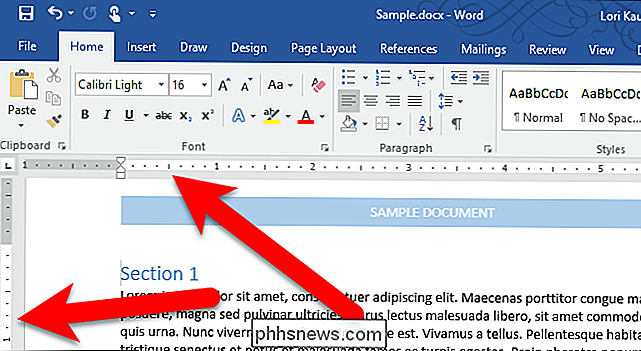
Linjalerna i Word visas bara när du är i utskriftslayoutvisning. Så, om du inte ser linjalerna, och du har inte stängt av dem, klickar du på fliken "Visa" och klickar sedan på knappen "Utskriftslayout" i avsnittet Visningar.
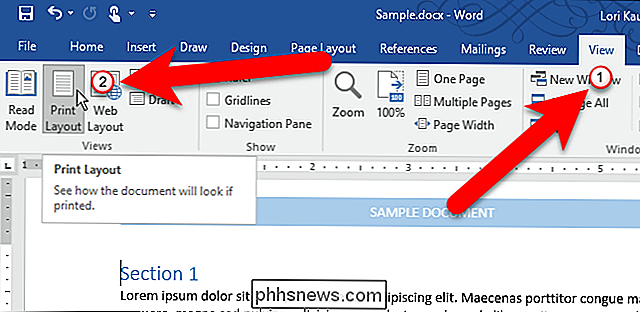
Fliken Visa är också där du kan gömma eller visa linjalerna. För att dölja linjalerna, avmarkera rutan "Linjal" i avsnittet Visa. För att visa linjalerna igen, kolla bara "Linjal" rutan.
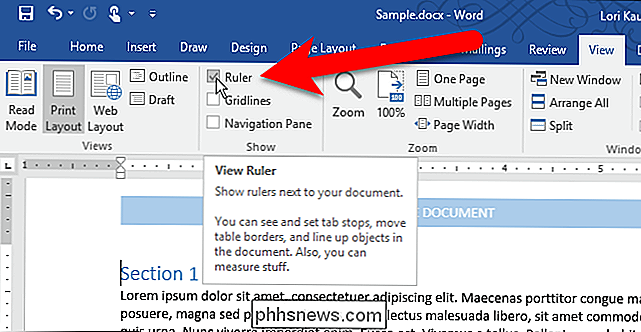
Linjalerna tas bort från dokumentutrymmet och du får lite mer utrymme att fungera. För att visa linjalerna igen, markerar du bara rutan "Linjal" på fliken Visa.
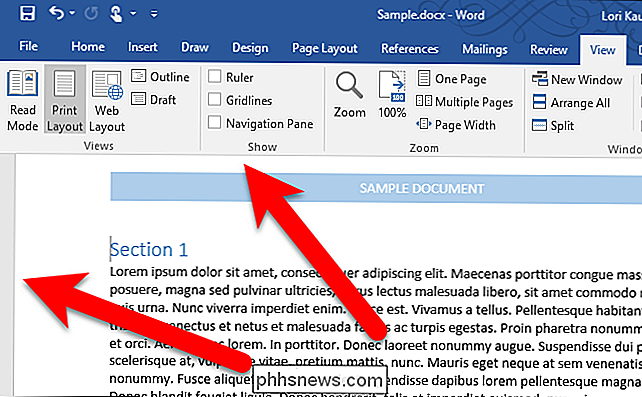
Om du inte använder den vertikala linjalen som visas på vänster sida av dokumentutrymmet, men du vill visa den horisontella linjalen vid Överst på dokumentutrymmet kan du bara dölja den vertikala linjalen. För att göra detta klickar du på fliken "File".
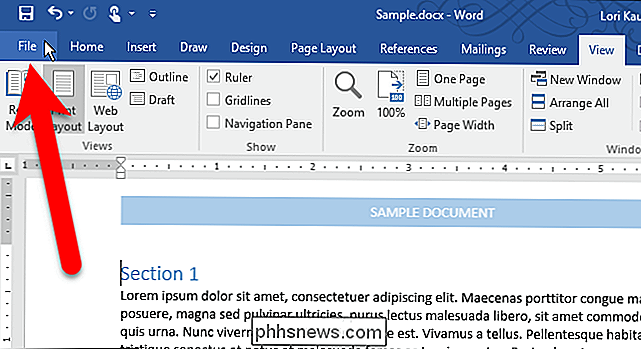
På skärmen bakomliggande steg klickar du på "Alternativ" i listan över objekt till vänster.
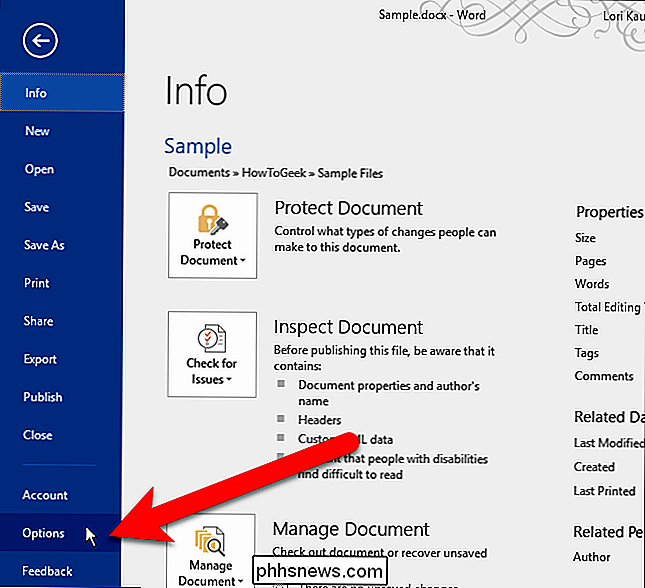
Klicka på "Avancerat" i listan med objekt på vänster sida av Skärmen Word Options.
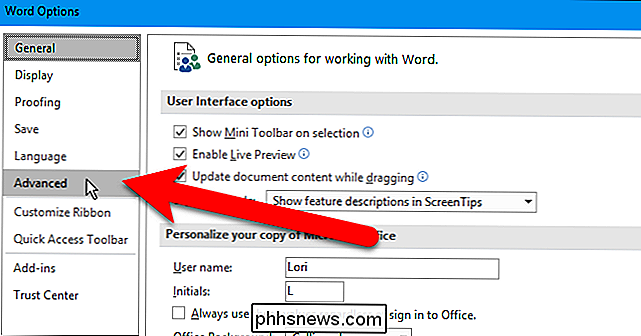
Bläddra ner till visningsavsnittet och avmarkera rutan Visa Visa linjär linjal i utskriftslayoutvisning.
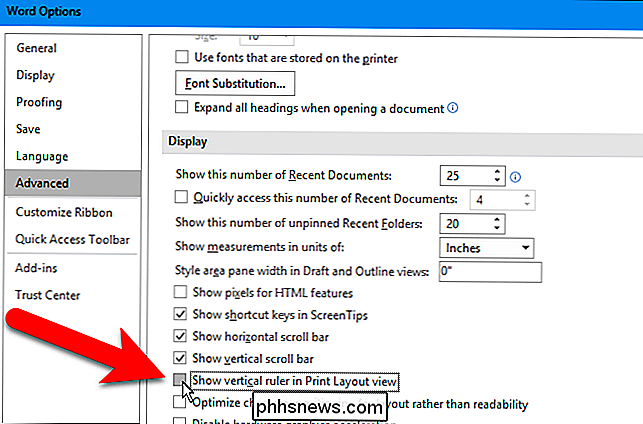
Klicka på "OK" för att acceptera ändringen och stäng dialogrutan Ordalternativ.
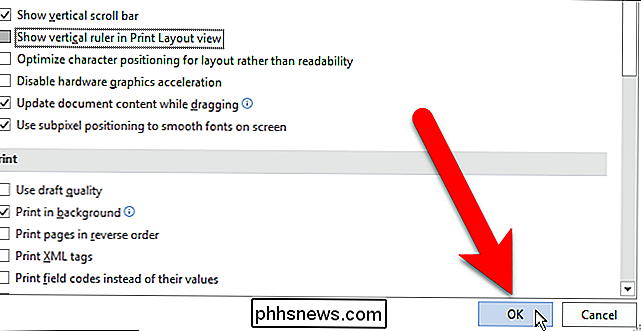
Nu , den vertikala linjalen är dold. Om rutan "Linjal" är markerad på fliken Visa visas den horisontella linjalen fortfarande högst upp i dokumentutrymmet.
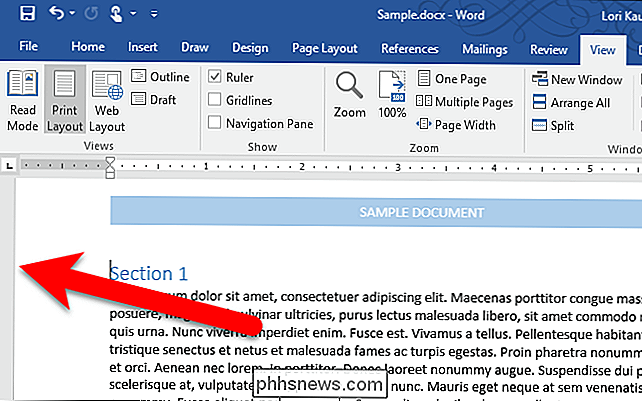
RELATED: Hur snabbt visas eller döljs bandet i Office 2013
Observera att Om rutan "Linjal" i fönstret Visa i fliken Visa är avmarkerad så visas ingen linjal, oavsett om du har den vertikala linjalen aktiverad.
Du kan också dölja bandet i Word för att frigöra mer dokumentutrymme.

Hur man säkerhetskopierar och återställer Minecraft Realms Worlds
Det är lätt att investera mycket energi i dina Minecraft-skapelser. Tack och lov är det lika lätt att säkerhetskopiera dem. Varför vill jag göra det här? RELATED: Så här lägger du till anpassade världar till din Minecraft Realms Server Även om den mest uppenbara orsaken till att säkerhetskopiera din Minecraft Realms-värld bara är att få en säker andra kopia av den, är det faktiskt lite mer nyanserad än det.

Så här skriver du ut en lista med filer i ett Windows-katalog
Nyligen var jag tvungen att skicka en kompis till en lista över alla filer och mappar i en viss katalog på min dator och det tog mig tid att ta reda på det bästa sättet att klara det. Efter att ha spelat med olika metoder kunde jag skapa ett snyggt Excel-kalkylblad med all data på filerna och mapparna plus ytterligare information som storleken på filer, senast ändrade datum etc.I den h



